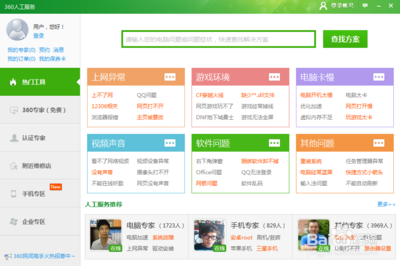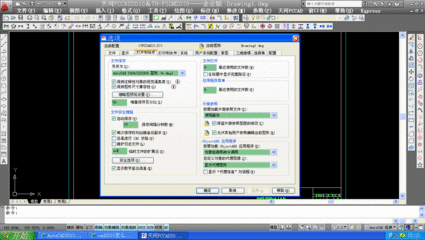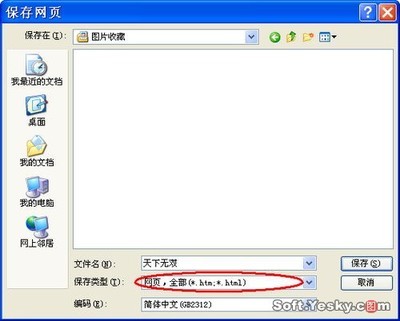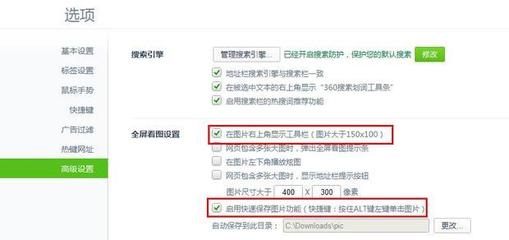现在互联网上有大量的视频,有时候我们希望下载一些自己喜欢的视频来使用。可是在网上看到了很不错的视频却又不会下载?用迅雷折腾来折腾去,也只下载了一个页面下来。真够受气的!
其实,你既然已经看了视频,实际上这个视频已经存在你的电脑里面了,关键是如何把它给找出来,转换成喜欢的视频格式。下面介绍一种下载视频的简便方法,这种方法不需要安装任何下载软件,而且适合所有FLV(Flash Video)格式的视频文件。
那么我现在就一步一步的把他找出来吧:
快速保存网页上的视频――工具/原料计算机
快速保存网页上的视频――方法/步骤快速保存网页上的视频 1、
在IE界面点击:工具――>Internet选项――>设置――>查看文件。
这样就打开了TemporaryInternet Files(临时网络文件夹)。删除文件夹里的所有文件。(目的是便于过一会儿找所需要视频文件)。不要关闭这个文件夹,一会儿要在里面找下载的视频文件。
快速保存网页上的视频 2、
搜索视频
播放的视频,出现以下画面:
快速保存网页上的视频 3、
播放下载视频
这是关键的一步。
快速保存网页上的视频 4、
当进度条走完时(如图):
快速保存网页上的视频――方法一快速保存网页上的视频 1、
打开刚开始打开的Temporary Internet Files(临时网络文件夹),刷新这个文件夹(若不刷新,视频文件可能不出现),点击“大小”,使文件从大到小排列。
快速保存网页上的视频_保存网页视频
快速保存网页上的视频――方法二快速保存网页上的视频 1、
1.再次点击IE窗口的工具栏:
快速保存网页上的视频 2、
2.点击IE选项:
快速保存网页上的视频 3、
3.点击浏览历史记录的设置:
快速保存网页上的视频_保存网页视频
快速保存网页上的视频 4、
4.点击Internet临时文件的查看文件:
快速保存网页上的视频 5、
5.点击类型转换找到你要的视频:说明(先点击视频类型,再根据最近的时间更新找到你要的视频)。
快速保存网页上的视频 6、
最后:将这个文件复制,然后粘贴到桌面上某个文件夹就行了。至此,视频下载顺利完成。
快速保存网页上的视频_保存网页视频
快速保存网页上的视频――注意事项这个方法适用于几乎所有视频网站,这样你基本上可以轻松下载网上的任何视频了,是不是很简单?
后来我又发现,以上方法不仅适合FLV格式的Flash视频文件,也适合任何格式的视频文件(如PM4或WMV格式的视频),甚至音频文件(如格式的音频)也照样适用。
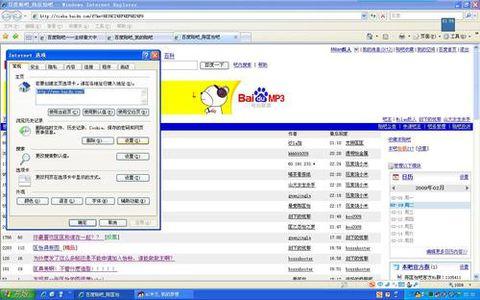
实际上,只要播完了网上的视频或音频,你都可以马上在TemporaryInternet Files(临时网络文件夹)中找到这个视频或音频文件(不管它是什么格式的!)。将其复制,然后拷贝到电脑的某个文件夹即可完成下载。
 爱华网
爱华网